İçindekiler
SAYFA İÇERİĞİ:
- Kurtarma Olmadan Bilgisayardaki Dosyaları Kalıcı Olarak Silme
- Silinen Dosyaların Kurtarılamayacağından Nasıl Emin Olunur?
- Dosyaları Bilgisayardan Kalıcı Olarak Silme Hakkında Daha Fazla İpucu
Silinen dosyalar genellikle profesyonel bir veri kurtarma aracı kullanılarak kurtarılabilir ve bu, PC'nizi veya PC ile ilgili teknolojinizi başka birine verdiğinizde bir sorun olur. İster hassas finansal veriler, iş belgeleri ister skandal fotoğraflar olsun size şantaj yapılmak için kullanılabilir. Muhtemelen insanların özel eşyalarınızı ele geçirmelerini istemezsiniz.
Bu nedenle, çoğu bilgisayar kullanıcısı, dosyaları kurtarmadan bilgisayardan kalıcı olarak nasıl sileceğini bilmek ister. Bu işlemin uygulanması kolaydır. Bu kılavuzu takip edin ve ister bilgisayardan, ister harici sabit disk veya USB bellek olsun, PC veya dizüstü bilgisayardaki dosyaları kalıcı olarak nasıl sileceğinizi ve verilerinizi nasıl koruyacağınızı öğrenin.
Kurtarma Olmadan Dosyaları Bilgisayardan Kalıcı Olarak Silme
Temel silme özelliği, Shit + Delete tuşları kullanarak, Geri Dönüşüm Kutusu'nu boşaltarak veya hatta bir sabit sürücüyü biçimlendirerek bilgisayarınızdan bir dosyayı sildiğinizde, bu dosya sabit sürücünüzde var olmaya devam eder ve kullanıcıların bir amaç için dosyaları kurtarmasına olanak tanır.
Kurtarılamamaları için dosyaları kalıcı olarak nasıl silersiniz?
Dosyaları kurtarılamayacak şekilde PC veya dizüstü bilgisayardan kalıcı olarak silmek için bilgisayarınızı süpürmeniz ve temizlemeniz gerekir. Bu şekilde, kalıcı olarak silinen veriler artık kurtarılamaz. Windows, silinen dosyalar için sabit sürücünüzü tarayabilen ve temizleyebilen yerleşik bir araç sunmaz, ancak içinden seçim yapabileceğiniz çok çeşitli üçüncü taraf yazılımlar vardır.
Üstün bir Windows 10 disk yönetimi aracı olan EaseUS Partition Master, Windows 10/8 / 7'de tüm disk verilerini kalıcı olarak silmek için "Wipe Data" özelliği sağlar. DoD 5220.22-M Silme Standardını karşılayan çözümlerle sabit diskinizdeki tüm verileri ve bölümleri tamamen silmenize yardımcı olabilir.
EaseUS Partition Master, birçok temel ve gelişmiş sabit sürücü yönetim işlevini destekler.
İpucu: Diski temizleme işlemleri, değişiklikler uygulandıktan sonra geri alınamaz.
Adım 1. EaseUS Partition Master'ı başlatın, içinden verileri silmek istediğiniz sabit sürücüye veya bölüme sağ tıklayın ve "Wipe Data" seçeneğini seçin.
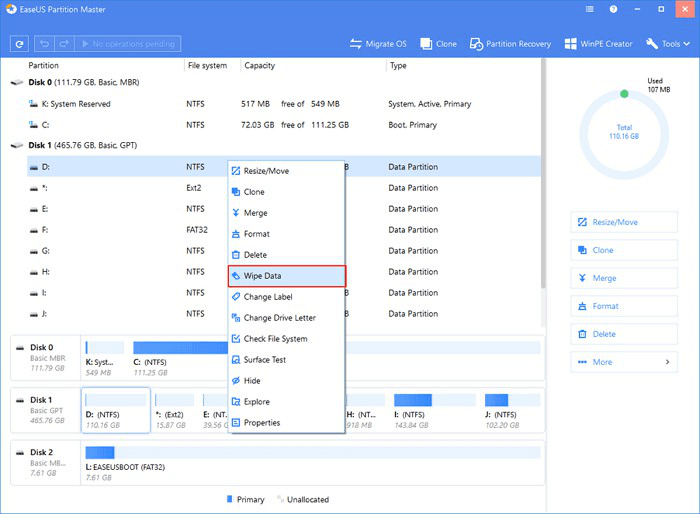
Adım 2. Yeni pencerede, verileri silme zamanlarını ayarlayın ve ardından "OK" a tıklayın.
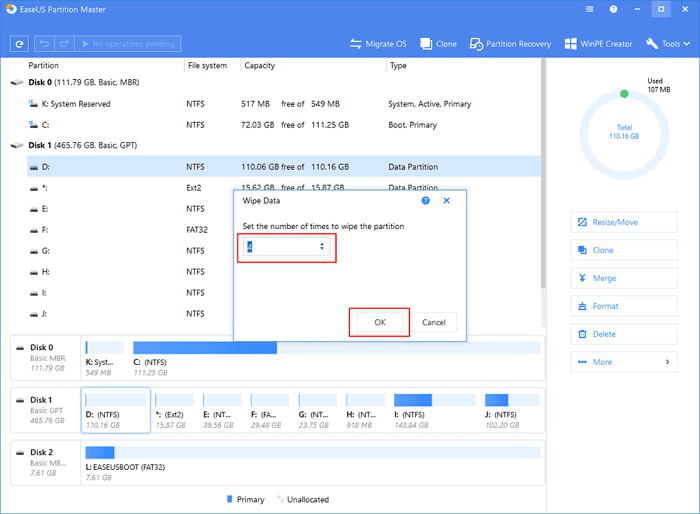
Adım 3. Sağ üst köşedeki "Execute Operation" ı tıklayın, değişiklikleri kontrol edin ve ardından "Apply" ı tıklayın.
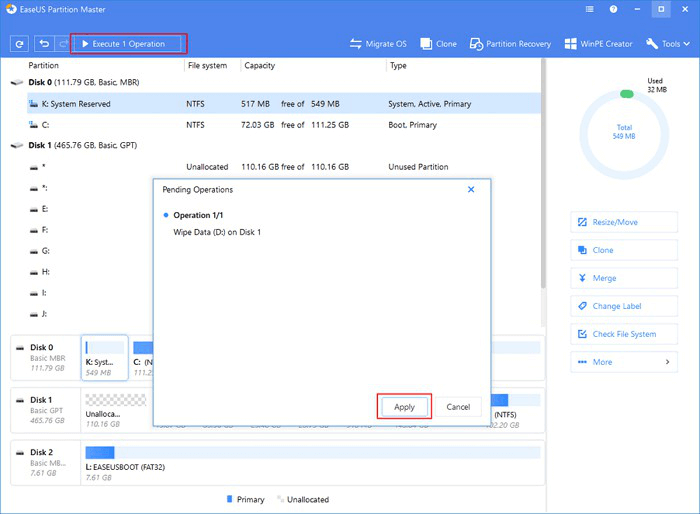
EaseUS bölüm yönetim yazılımı, sabit sürücüyü birden çok kez silmenize olanak tanır. Genellikle, iki kez sildikten sonra verileriniz kalıcı olarak silinir ve bir daha kurtarılamaz.
Silinen Dosyaların Kurtarılamayacağından Nasıl Emin Olunur?
Dosyanın bilgisayarınızdan kalıcı olarak silinip silinmediğini kontrol etmek istiyorsanız, bir teknik veri kurtarma programı olan EaseUS Data Recovery Wizard ile test edebilirsiniz. Yanlışlıkla silme, sabit sürücü biçimlendirme, işletim sistemi çökmesi, virüs saldırısı, bölüm kaybı nedeniyle kaybolan herhangi bir dosyayı taramak ve geri yüklemek için kullanabileceğiniz güvenilir bir araçtır.
Ancak bu yazılım ve piyasadaki tüm veri kurtarma yazılımları silinen, temizlenen veya üzerine yazılan dosyaları kurtaramaz. Böylece, bu uygulamayı kullanarak, sildiğiniz dosyanın kalıcı olarak kaybolup olmadığını kolayca kontrol edebilirsiniz.
1. EaseUS Veri Kurtarma Sihirbazını PC'nize indirin ve kurun.

2. Kaybolan verileri aramak ve kurtarmak, geri getirmek için veri kurtarma aracını kullanın. Bir depolama birimi veya verilerinizin kaybolduğu belirli bir klasörü seçin ve ardından Tara butonuna tıklayın.

3. Tarama tamamlandığında, tarama sonucu listesinden kurtarılabilir dosya ve klasörleri bulun. Dosyaları seçin ve ardından Kurtar butonuna tıklayın. Kurtarılan verileri kaydetmek için bir konum seçerken ilk sürücüyü kullanmamalısınız.

Ne tür veriler kurtarılamaz?
Temizlenen Veriler. Temizleme işlemi gerçekleştirildikten sonra, dosyalar herhangi bir veri kurtarma yazılımı tarafından kurtarılmayacaktır. Sabit diski silme sayısı 10 olarak ayarlanmışsa, veriler hiçbir veri kurtarma yöntemi ile kurtarılmayacaktır.
Üzerine yazılan veriler. Veri kaybından sonra, sabit sürücüyü veya depolama aygıtını kullanmaya ve eskisinin üzerine yeni veriler yazmaya devam edersiniz. Açıkçası, üzerine yazılan dosyaları kurtarmak imkansızdır.
Dosyaları Bilgisayardan Kalıcı Olarak Silme Hakkında Daha Fazla İpucu
Dosyaları kurtarma olmadan kalıcı olarak silme hakkında daha fazla öğretici okuyun.
1. Bir dosyayı geri dönüşüm kutusuna göndermeden kalıcı olarak nasıl silersiniz?
Varsayılan olarak, bir dosyayı sildiğinizde, bilgisayarınızdaki Geri Dönüşüm Kutusu'na gider. Bir şeyi yanlışlıkla kaldırmanız durumunda, buradan silinen dosyaları geri yükleyebilirsiniz. Eğer dosyalarınızı Geri Dönüşüm Kutusu'na gitmeden kalıcı olarak silmek istiyorsanız, aşağıdaki şekilde yapın.
- Geri Dönüşüm Kutusu'na sağ tıklayın ve "Özellikler" i seçin.
- Verilerini kalıcı olarak silmek istediğiniz sürücüyü seçin. "Dosyaları Geri Dönüşüm Kutusuna taşımayın. Dosyaları silindiğinde hemen kaldırın." Seçeneğini işaretleyin.
- Ardından, ayarları kaydetmek için "Uygula" ve "Tamam" ı tıklayın.
Varsayılana dönmek isterseniz, bu özelliğin işaretini kaldırarak işlemi kolayca tamamlayabilirsiniz.
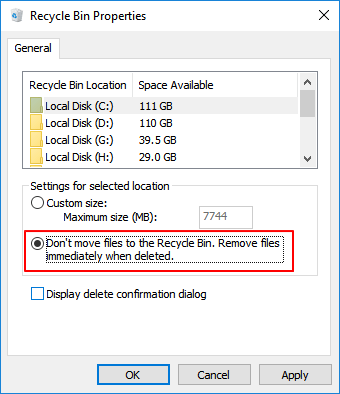
2. Android'te kurtarma olmadan dosyalar kalıcı olarak nasıl silinir?
Bilgisayarınızdaki dosyaları silmekle aynı şekilde, Android telefonunuzdaki dosyaları sildiğinizde dosyalar kalıcı olarak silinmez. İsterseniz, kayıp iletişim, SMS, fotoğraf, video, ses veya belgeyi geri yüklemek için en son Android veri kurtarma yazılımını kullanabilirsiniz.
Bu yüzden, Android telefonda kurtarma olmadan fotoğrafları veya videoları kalıcı olarak silmek için Secure Delete, Secure Wipe, Secure Eraser ve diğerleri gibi bazı ücretsiz ve güvenilir Android uygulamaları kullanabilirsiniz.
3. Verilerin kurtarılamaması için bir sabit sürücü nasıl biçimlendirilir?
Biçimlendirilmiş sabit sürücü hala kurtarılabilir. Dosyaları kurtarmadan bilgisayardan tamamen silmeniz gerekiyorsa, biçimlendirme en iyi yol değildir. Daha önce de belirtildiği gibi, bir dosya kurtarma aracıyla biçimlendirilmiş sabit sürücüdeki dosyaları kurtarabiliriz. Bu nedenle, sadece verileri kurtarılamayacak şekilde temizlemeyi seçebilirsiniz.
4. Dosya kısayolu kalıcı olarak nasıl silinir?
- Dizin Yapısını Kullanın. Yerel dizin yoluna gidin ve Masaüstünü bulun. Kısayolu bulun ve kaldırmak için üzerine sağ tıklayın. Veya dosyaların kısayolunu kalıcı olarak silmek için Shift + Delete tuşlarına basın.
- Çok uzun dosya adı gibi bir hata ile karşılaşırsanız kısayolu yeniden adlandırın. Bu işe yaramazsa, temizlemek için bir silme aracı kullanın.
- Dosya kısayolunu silmek için bilgisayarınızı Güvenli Modda başlatın.
İlgili Makaleler
-
Windows 10'da Veri Kaybetmeden C ve D Sürücüsü Nasıl Birleştirilir
![author icon]() Ezgi Bıçakcı/2021/03/30
Ezgi Bıçakcı/2021/03/30
-
Kılavuzu | Önyüklenebilir Biçimlendirme Aracı ile Sabit Sürücüyü USB'den Biçimlendirme
![author icon]() Ezgi Bıçakcı/2021/01/26
Ezgi Bıçakcı/2021/01/26
-
[Ücretsiz] Güvenli SSD veya HDD Silme
![author icon]() Ezgi Bıçakcı/2021/05/31
Ezgi Bıçakcı/2021/05/31
-
Düzeltildi: Seçilen Bölümü Biçimlendiremedi | Hata 0x8004242d [2021]
![author icon]() Ezgi Bıçakcı/2021/03/30
Ezgi Bıçakcı/2021/03/30